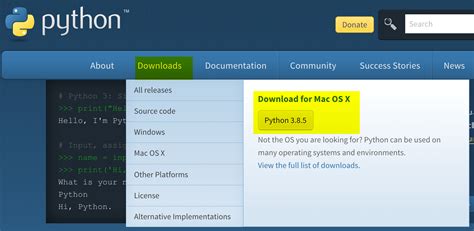
Python 是現代程式設計的基石之一,無論你是新手還是經驗豐富的開發者,學習如何在你的 Mac 上安裝最新版本的 Python 3 是非常重要的一步。這篇指南旨在幫助你輕鬆地完成這個過程,並為你提供一些實用的技巧與建議。準備好了嗎?讓我們開始吧!
了解macOS上的Python環境
在macOS上,系統自帶的Python版本是2.7。不過,隨著技術的進步和社群的推動,Python 3 已經成為開發的主流選擇。Python 3 帶來了許多改進和新功能,因此在你的 Mac 上安裝 Python 3 是必須的。這裡有兩種主要的方法可以完成這項任務。
方法一:從Python官網下載Python 3
這是最簡單直接的方法之一,以下是詳細步驟:
-
造訪Python的官網:首先,打開你的網頁瀏覽器,並前往Python的官方網站。
-
導航至Downloads頁面:在首頁中,找到“Downloads”選項卡,並點擊進入。
-
選擇macOS版本:在下載頁面中,你會看到多個操作系統選項,選擇macOS版本。
-
下載Python 3安裝程序:選擇Python 3的最新穩定版本,然後點擊下載。
-
安裝程序運行:下載完成後,打開安裝程序並按照螢幕上的指示進行安裝。這將會在你的系統中安裝Python 3。
方法二:使用Homebrew安裝Python 3
Homebrew 是macOS上的一個流行的軟體包管理器,使用它可以輕鬆安裝多種軟體,包括Python 3。
-
安裝Homebrew:如果你還沒有安裝Homebrew,可以在終端機輸入以下命令來安裝:
/bin/bash -c "$(curl -fsSL https://raw.githubusercontent.com/Homebrew/install/HEAD/install.sh)" -
更新Homebrew:確保Homebrew是最新版本,輸入以下命令:
brew update -
安裝Python 3:輸入以下命令來安裝Python 3:
brew install python -
驗證安裝:安裝完成後,輸入以下命令來確認Python 3已經正確安裝:
python3 --version
配置Python環境
安裝完成後,你可能需要進一步配置你的Python環境以便於開發。
設定PATH環境變數
確保你的終端能夠找到Python 3,可能需要更新你的PATH環境變數。將以下行添加到你的.bash_profile或.zshrc中:
export PATH="/usr/local/opt/python/libexec/bin:$PATH"
安裝虛擬環境管理工具
虛擬環境允許你在不同的專案中使用不同的Python版本和依賴。你可以使用venv或virtualenv來管理虛擬環境:
python3 -m venv myprojectenv
在Mac上使用Python進行開發
安裝Python 3之後,你就可以開始在macOS上進行Python開發了。這包括使用Python進行資料分析、網頁開發、人工智慧等多種應用。以下是一些常見的Python套件及其用途:
| 套件名稱 | 用途 |
|---|---|
| NumPy | 數值運算和矩陣操作 |
| Pandas | 資料操作和分析 |
| Flask | 輕量級網頁框架 |
| Django | 全功能網頁框架 |
| TensorFlow | 機器學習和深度學習 |
常見問題
如何確認我安裝的是哪一個Python版本?
你可以在終端機中輸入python3 --version來查看目前安裝的Python版本。
如果我不小心刪除了Python該怎麼辦?
你可以重新訪問Python官網或使用Homebrew再次安裝Python 3。
我能在macOS上同時安裝Python 2和Python 3嗎?
是的,你可以同時擁有這兩個版本。通常,系統自帶的Python 2不會受到影響,而你安裝的Python 3會作為獨立版本運行。
Homebrew 安裝失敗怎麼辦?
首先檢查你的網路連線,然後嘗試更新Homebrew,或參考Homebrew的官方文檔尋求解決方案。
為什麼我的macOS無法找到python3?
可能是你的PATH環境變數未正確配置,確保將Python 3的路徑添加到你的PATH中。
如何更新我的Python到最新版本?
你可以使用Homebrew進行更新,輸入brew upgrade python即可。
結論
現在,你已經學會了如何在macOS上安裝並配置Python 3。無論是通過官網下載還是使用Homebrew,你都能輕鬆地將這個強大的工具安裝到你的系統中。隨著Python 3的安裝,你將能夠探索無數的編程可能性,從而在各種應用中大展身手。享受你的Python旅程吧!